In questa lezione impareremo come regolare l'inventario giù contro un ordine di spedizione o di ordini di vendita.
1. Andiamo alla schermata spedizione Order Processing. Per fare questo, andare alla scheda Ordini menù, Vendite e il gruppo di spedizione, Order Details :
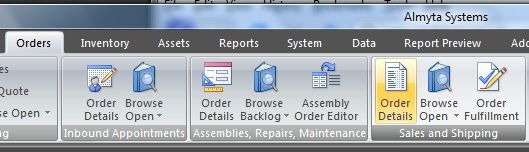
2. Nella schermata Order Processing, fare clic sul pulsante Sign giallo Plus per creare un nuovo elemento. Almyta crea un vuoto Spedizione Ordine e assegna un ID.
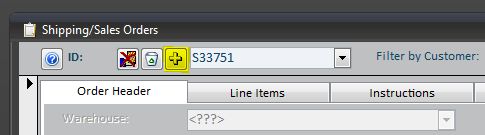
Supponiamo che stiamo ancora lavorando con resistenze, come nel precedente lezione .
3. Compilare tutti i campi necessari nella scheda Order Header. Non è necessario compilare tutti i campi. Compila come molti come si pensa si potrebbe compilare se si stesse effettivamente spedite resistenze. Ship To campi Data di spedizione The Bill A, e conterrebbero informazioni molto importanti, ma potrebbe non essere necessario compilare Numero di processo o di attenzione.
Ricorda: L'icona della matita accanto a un campo elenco a discesa
vi porterà ad una schermata in cui è possibile inserire i valori che saranno disponibili tra cui scegliere
da in tale elenco. Ad esempio, l'icona della matita accanto al Bill campo A si porta a
Bill To / Spediciamo all'indirizzo schermo.
4. Ora andiamo alla scheda partite singole :
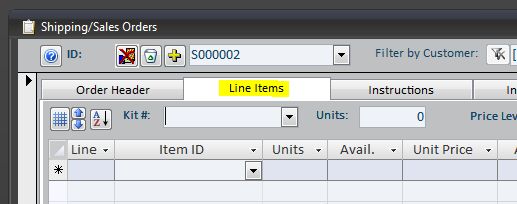
5. Selezionare la resistenze elemento dal Item Id elenco a discesa :
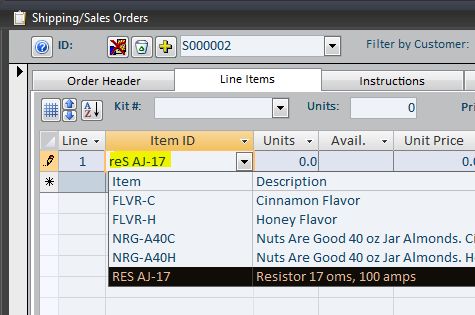
6. Inserisci il numero di unità di resistenze che si desidera spedire nel campo ordinato accanto al campo ID articolo :
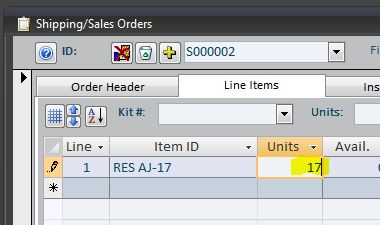
7. Quando si è pronti per la spedizione contro l'Ordine, fare clic sul pulsante Emissione :
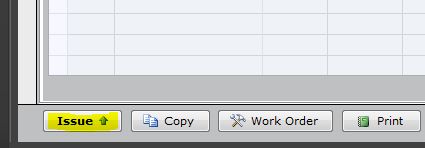
8. Viene visualizzata una schermata di " emissione di ordine di trasporto ". Fare clic su " 1. Load All" in questa schermata.
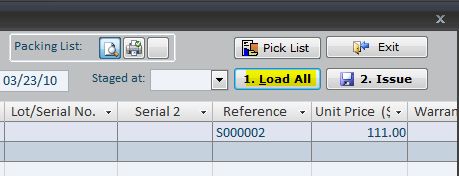
9. Quando si carica tutto, Almyta seleziona la posizione ( s) che raccoglierà le resistenze da. Se avete le resistenze in azione, si è ora pronti da emettere.
10. Fare clic sul pulsante " Issue 2. " :
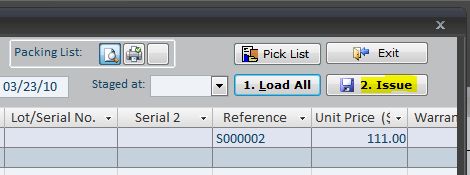
Questa stampa il Packing List e completa il processo di spedizione in ACS.